文章目錄
![]() 編輯人員資料
編輯人員資料
![]() 相關文章
相關文章
遇到「磁碟圖片檔案已損壞」錯誤(ISO、IMG、DMG 等)可能會令人非常沮喪。此錯誤通常表示您嘗試掛載、刻錄或提取的檔案已損壞、不完整或無法讀取。別慌!本指南詳細介紹了解決問題的可靠方法,從最簡單的檢查開始。
我嘗試掛載 ISO檔案,但只顯示「磁碟映像檔已損壞」。我對電腦還是個新手,但我已經嘗試過很多次了,似乎找不到解決這個問題的方法。任何幫助都將不勝感激。謝謝! ——來自Reddit
磁碟圖片已損壞是什麼意思?損壞可能發生在下載(網路中斷)、傳輸(USB 錯誤)、儲存(壞扇區)、建立(軟體故障),甚至由於系統檔案問題。您無法可靠地存取內容—安裝失敗、提取錯誤或刻錄導致無法使用。
修復1.輕鬆修復損壞的磁碟映像文件
最常見的已驗證損壞修復方法。確保網路連線穩定。盡可能使用原始來源。考慮使用支援斷點續傳的下載管理器。但如果「磁碟圖片檔案已損壞」錯誤是由檔案損壞引起的,則可以透過修復 Windows電腦上的損壞檔案來解決。
EaseUSFixo File Repair可協助修復損壞的影片、影像、文件、音訊檔案、磁碟圖片檔案等。
安裝這個強大的檔案修復軟體並輕鬆修復損壞的磁碟圖片檔案!
步驟 1.在您的電腦或筆記型電腦上下載並啟動 Fixo。選擇「文件修復」來修復損壞的 Office 文檔,包括 Word、Excel、PDF 等。點擊“新增檔案”以選擇損壞的文檔。

步驟2.要一次修復多個文件,請點選「修復全部」按鈕。如果您只想修復單一文件文件,請將滑鼠指標移到目標檔案文件,然後選擇「修復」。您也可以點選眼睛圖示預覽文件。

步驟3.點選「儲存」將儲存儲存到選定的文件。選擇「全部儲存」將儲存所有已修復的檔案儲存到儲存。選擇「檢視已修復檔案」以找到已修復的資料夾。

修復2.修復系統檔案(Windows Focus)
即使磁碟圖片本身沒有問題,系統檔案損壞也可能會幹擾安裝工具。以下是執行 SFC 修復 Windows 系統檔案的步驟:
步驟1.以管理員身分開啟命令提示字元。
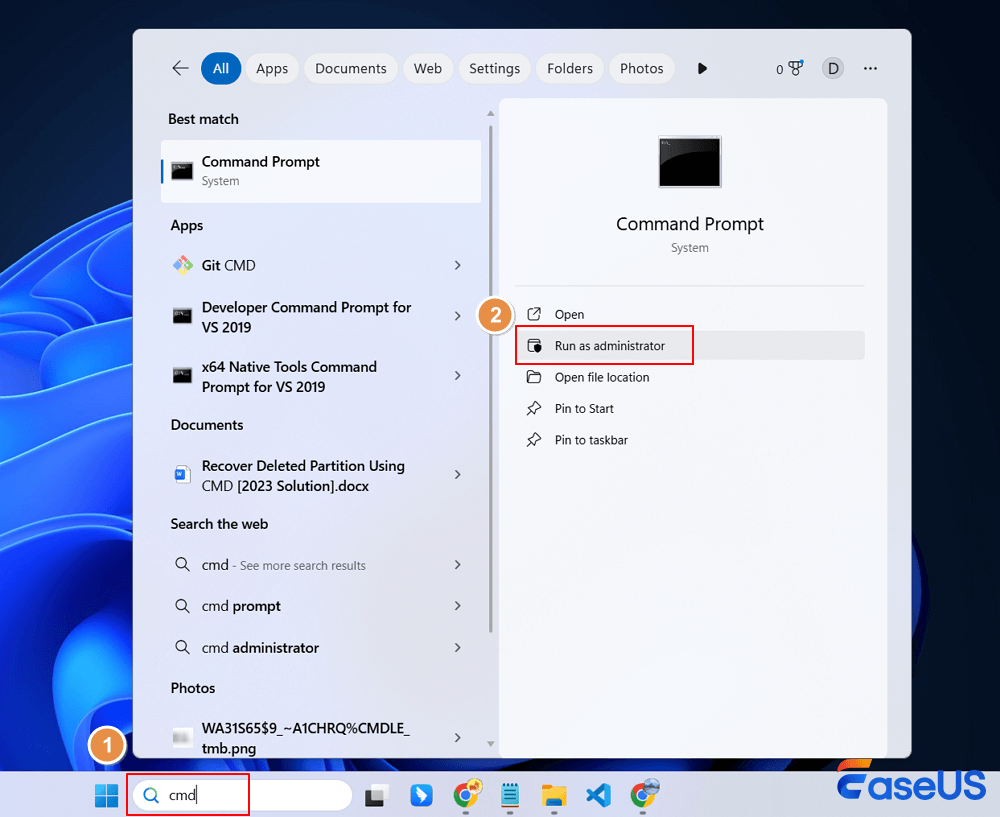
步驟 2.輸入sfc /scannow 。
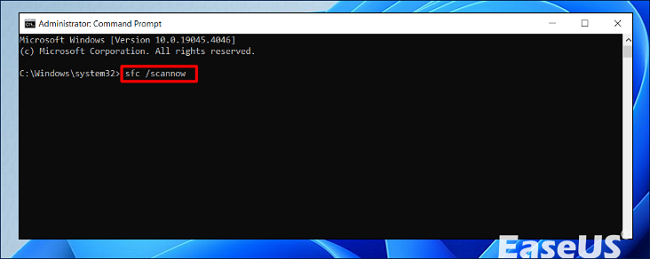
步驟3.按Enter鍵。讓掃描完全運行,這可能需要10-30分鐘。
如果發現並修復問題,請重新啟動電腦並嘗試再次安裝圖片。
如果您認為這篇文章有用,請與您的朋友分享,並幫助更多人了解如何修復「磁碟圖片檔案已損壞」錯誤。
修復3.驗證磁碟映像檔的完整性
ISO 檔案的大小通常是 2048 位元組的倍數。雖然不能保證完整性,但如果大小不能被 2048 整除,則強烈表示檔案損壞或不完整:右鍵單擊檔案>「屬性」> 檢查大小(以位元組為單位)。如果大小看起來可疑地小或不是 2048 的倍數,請重新下載檔案。
許多檔案提供者都會發布校驗和,例如 MD5、SHA-1 或 SHA-256。這是檔案的唯一「指紋」。如果您的檔案計算出的指紋不匹配,則表示它已損壞。請依照以下步驟驗證檔案的完整性:
步驟 1.找到來源(網站、文件)提供的原始校驗和。
步驟 2.計算下載的檔案的校驗和:
在 Windows 上:
- Windows(PowerShell):Get-FileHash -Algorithm SHA256“C:\Path\To\YourFile.iso”
- Windows(CertUtil):certutil -hashfile「C:\Path\To\YourFile.iso」SHA256
將“SHA256”替換為來源使用的演算法(MD5、SHA1)。
在 macOS 或 Linux 上:
- macOS(終端機):shasum -a 256 /Path/To/YourFile.iso(或 md5、sha1)
- Linux(終端機):sha256sum /Path/To/YourFile.iso(或 md5sum、sha1sum)
仔細比較您計算出的長字串與來源提供的字串。如果它們不同,則表示檔案已損壞。如果不匹配,請重新下載檔案。
結論
這篇文章介紹了修復「磁碟圖片檔案已損壞」錯誤的三種有效解決方案,包括使用EaseUSFixo File Repair、修復系統檔案以及驗證磁碟圖片檔案的完整性。
透過有系統地完成這些步驟,您可以顯著提高修復磁碟圖片檔案或成功取得乾淨副本的幾率。如果所有方法都失敗,您可能需要聯絡磁碟圖片的原始來源。
磁碟映像檔損壞常見問題解答
以下是當出現「磁碟圖片檔案已損壞」錯誤時人們常問的問題:
1. 磁碟圖片已損壞是什麼意思?
如果磁碟圖片在複製過程中出現問題或有人對其進行了修改,則磁碟資料中的資料可能會損壞。您可以透過驗證磁碟圖片的校驗和(即對其所有資料的計算結果)來判斷其資料是否已損壞。
2. 如何修復 Mac 上損壞的磁碟圖片檔案?
若要修復 Mac 上損壞的磁碟圖片檔案,請依照下列步驟操作:
- 在 Mac 上:前往“應用程式”>“實用程式”>“啟動磁碟實用程式”。
- 在您的螢幕的top處,開啟映像下拉選單選單並選擇驗證。
- 導覽至下載檔案資料夾中的磁碟圖片或儲存它的任何位置。
- 按“驗證”。如果磁碟圖片驗證成功,請嘗試再次開啟它。
3. ISO檔案會損壞嗎?
在卸載或開啟 ISO 檔案檔案圖片時,您會看到錯誤訊息,提示「光碟圖片檔案已損壞」。出現此錯誤時,表示您的 ISO 檔案檔案已損壞。此外,如果您的 ISO 檔案電腦無法完全卸載 ISO 檔案檔案,則它可能已損壞。
這篇文章有幫到您嗎?
